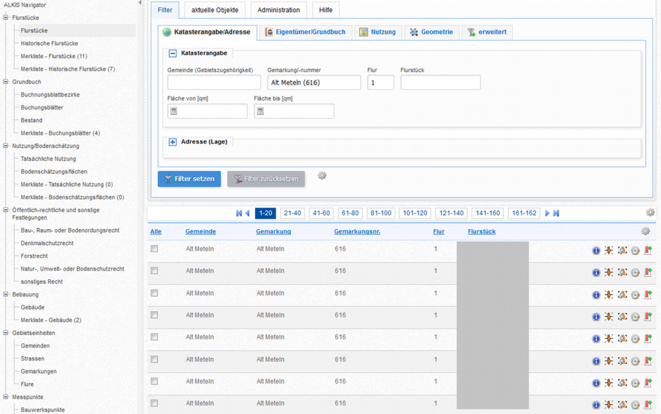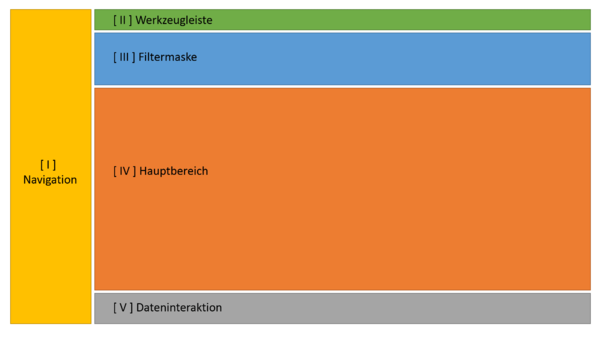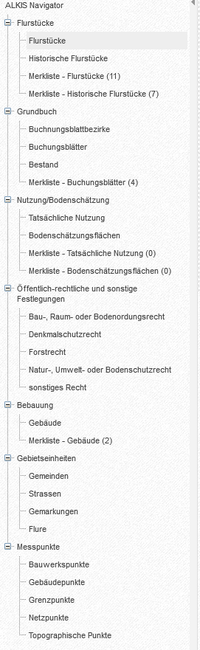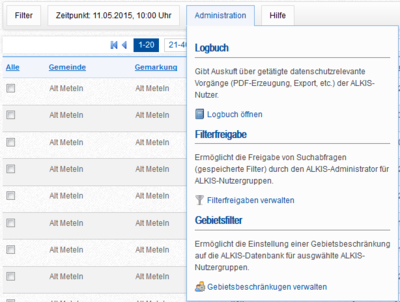ALKIS-Auskunft
Um für Sie die bestmögliche Hilfe gewährleisten zu können, überarbeiten wir diesen Artikel aktuell grundlegend. Wir bitten Unannehmlichkeiten zu entschuldigen und hoffen Sie bald wieder in unserem Wiki begrüßen zu können.
Das hier beschriebene Modul, ist eine Komponente des GeoCMS, das exklusiv über den Administratorenbereich zugänglich ist. Mittels des Menüpunktes ALKIS Buchauskunft erreicht der Nutzer das Hauptinterface.
Dieser Artikel untergliedert sich in 3 Hauptabschnitte. Zuerst werden die existierenden Nutzerrollen und deren verknüpfte Rechte dargelegt. Nachfolgend werden die Hauptkomponenten des Nutzerinterfaces, mitsamt der gebotenen Funktionalität, erläutert. Abgeschlossen wird die hiesige Dokumentation von der Ablaufpräsentation einiger Anwendungsszenarien.
Falls Sie Fragen bezüglich Funktionsweise oder dem Umgang mit dem Modul haben, die hier nicht betrachtet werden, helfen wir Ihnen gerne individuell anwendungsbezogen weiter.
Allgemeines
Das Amtliche Liegenschaftskatasterinformationssystem (kurz ALKIS) ersetzt und kombiniert mit seiner Einführung die Automatische Liegenschaftskarte (ALK) und das Automatisierte Liegenschaftsbuch (ALB). Mitsamt des Kartographisch Topographischen Informationssystems (ATKIS) und Amtlichen Festpunktsystems (AFIS) gruppiert sich das bundesweit einheitliche AAA-Modell. Mit der praktischen Umsetzung von ALKIS wird im Liegenschaftskataster Einheitlichkeit, auf Grundlage internationaler Standards (ISO, OGC) erreicht. Hierbei wird das Ziel verfolgt, bundesweit eine einheitliche Datenbasis zu schaffen. Die bisherig genutzten heterogenen Fachsysteme, werden durch ein einheitliches Konstrukt mit einer standardisierten Austauschschnittstelle (NAS) ersetzt. Zusätzlich zu den Regelungen der Datenstruktur, wird eine Festlegung auf das Koordinatensystem ETRS89 vollzogen.
Nutzerrollen
Aufbau Nutzerinterface
Das Hauptfenster untergliedert sich in 5 Hauptbereiche. Die Anordnung der Segmente zeigt sich in Abbildung 1 als Screenshot und abstrakt als Bereichseinteilung in Abbildung 2. Die Einzelbereiche werden anschließend erläutert.
Nr. Bereich Beschreibung I Navigation Ermöglicht dem Nutzer die Auswahl einer Organisationsebene. Aufgebaut ist dies in Form einer hierarchischen Baumstruktur. II Werkzeugleiste Bietet allgemeine Werkzeuge zur Log-Einsicht, Filteradministration und –definition. III Filtermaske Über diese Maske kann der Nutzer die Gesamtheit der vorhandenen Daten merkmalspezifisch eingrenzen. IV Hauptbereich Enthält die eigentlichen Daten, tabellarisch aufbereitet, konfigurier- und sortierbar. V Dateninteraktion Bietet Optionen mit mehreren Objekten einer Seite auf einmal zu interagieren oder diese zu exportieren.
Den ersten Bereich stellt die Navigation dar. Über eine Baumstruktur kann der Nutzer zwischen den unterschiedlichen fachlichen Ebenen navigieren.
Unterschieden werden 6 Hauptebenen, die wiederum untergliedert werden.
Durch Betätigen des ![]() – Symbols des Strukturknotens
können die Unterebenen ausgeklappt werden. Die bereitgestellten Blattknoten unterteilen sich in die fachlichen Teilbereiche und die nutzerspezifischen Merklisten.
– Symbols des Strukturknotens
können die Unterebenen ausgeklappt werden. Die bereitgestellten Blattknoten unterteilen sich in die fachlichen Teilbereiche und die nutzerspezifischen Merklisten.
Fachebenen enthalten alle zugehörigen Objekte, wohingegen die Merklisten speziell durch den Nutzer benannte Objekte beinhaltet. Über den dunkelgrauen Balken mit dem
![]() – Symbol, am rechten Rand der Leiste
– Symbol, am rechten Rand der Leiste
kann die Navigationsleiste vollständig ausgeblendet werden. Nachdem Ausblenden ändert sich die Richtung
des Symbols. Durch erneutes Betätigen wird die Navigation wieder eingeblendet.
Werkzeugleiste
Am oberen Bildschirmrand befindet sich das zweite Element. Dies ist die Werkzeugleiste, welche die beiden Subelemente Administration und Hilfe enthält. Durch Klick auf eines der beiden öffnet sich jeweils ein Interaktionsmenü.
Administration
Dem Nutzer werden 3 Optionen geboten. Zu einem kann unter dem Eintrag Logbuch, Informationen über den nutzerseitigen Import und Export eingesehen werden. Jeder Eintrag wird mittels eines Parametersets bestehend aus
Benutzer, Typ, Status,Beschriftung, Kurzbeschreibungen und angelegt am beschrieben. Zudem wird die Möglichkeit geboten eigens angelegte Filter freizugeben, oder räumliche Filtereingrenzungen für eine spezielle Gruppe Nutzer anzulegen.
Hilfe Das Betätigen dieser Schaltfläche leitet Sie zum GeoCMS Wiki weiter.